1、首先找到文件夹里面后缀为psd的文件。看不到后缀的同学,可以点工具栏的查看,文件后缀名前面打勾就可以看到文件后缀。
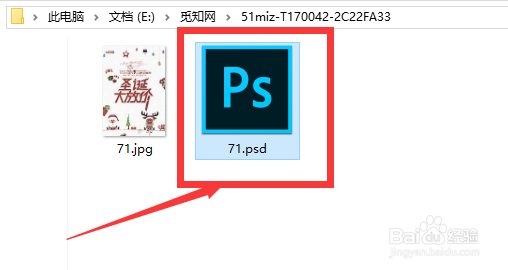
2、用Photoshop打开这个psd文件

3、左边的工具栏,找到“T”,这个就是文字工具,PS里面修改编辑文字都要用到她,点击
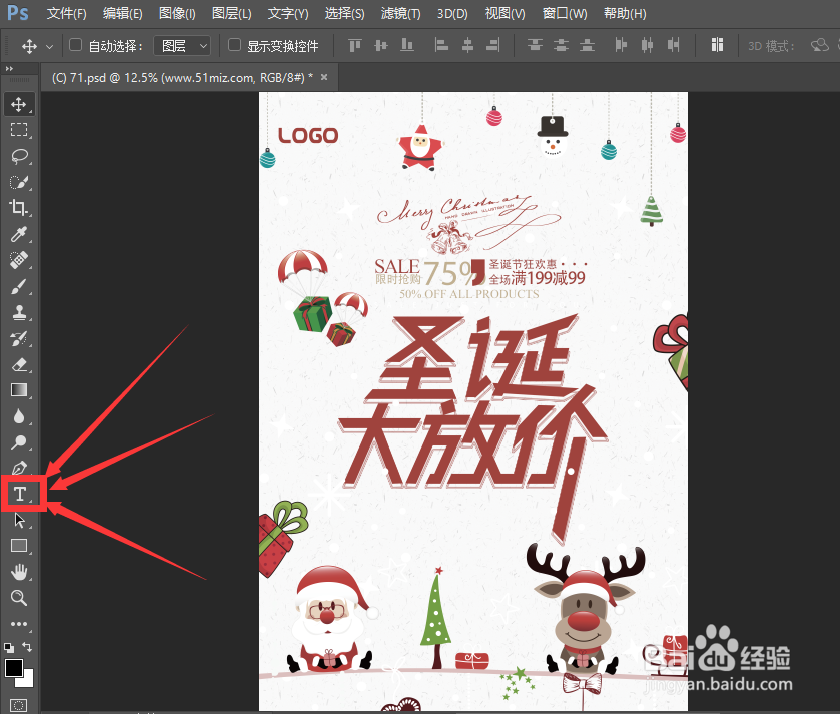
4、然后点图片上需要修改的文字,有时候我们电脑会缺少某些字体包,这时候也会跳出提示,是不是需要替换,这时候我们点确定就可以了。剧安颌儿如果你点取消,这个字体图层的文字无法修改。当然如果你就是喜欢这个字体,也可以百度下载这个字体包,安装

5、你点上去的时候,会有一条横线,就表示这个文字可以修改了。

6、修改好了文字后,如果不喜欢这个字体,也可以全选这个文字,然后点上面的字体,挑选自己喜欢的字体

7、文字修改好了后,我们建议先保存为psd格式的,这皱诣愚继样方便以后需要的时候可以再更改,或者你不满意了再来更改。再另存为png 或者jpg格式都可以。
